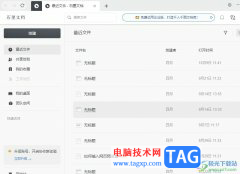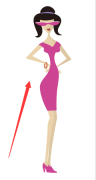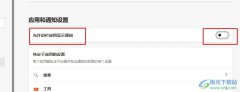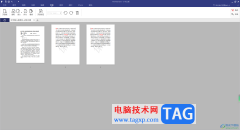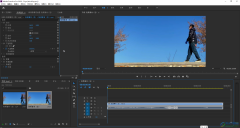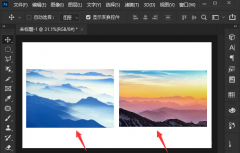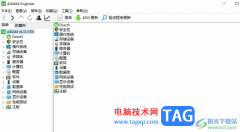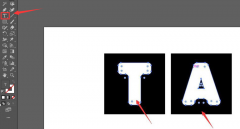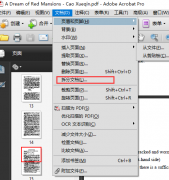亿图脑图mindmaster是一款非常好用的思维导图制作软件,在其中编辑和制作思维导图后,我还可以插入一些图标等元素,非常地方便。如果我们需要在mindmaster中修改思维导图的字体格式,小伙伴们知道具体该如何进行操作吗,其实操作方法是非常简单的,我们可以选中内容后在自动出现的浮动工具栏中进行调整,也可以在界面右侧点击定位到“格式”栏后,进行详细的编辑设置。操作起来都是非常简单的,如果有需要我们还可以进行批量调整和设置。接下来,小编就来和小伙伴们分享具体的操作步骤了,有需要或者是有兴趣了解的小伙伴们快来一起往下看看吧!
操作步骤
第一步:双击打开mindmaster,进入编辑界面;
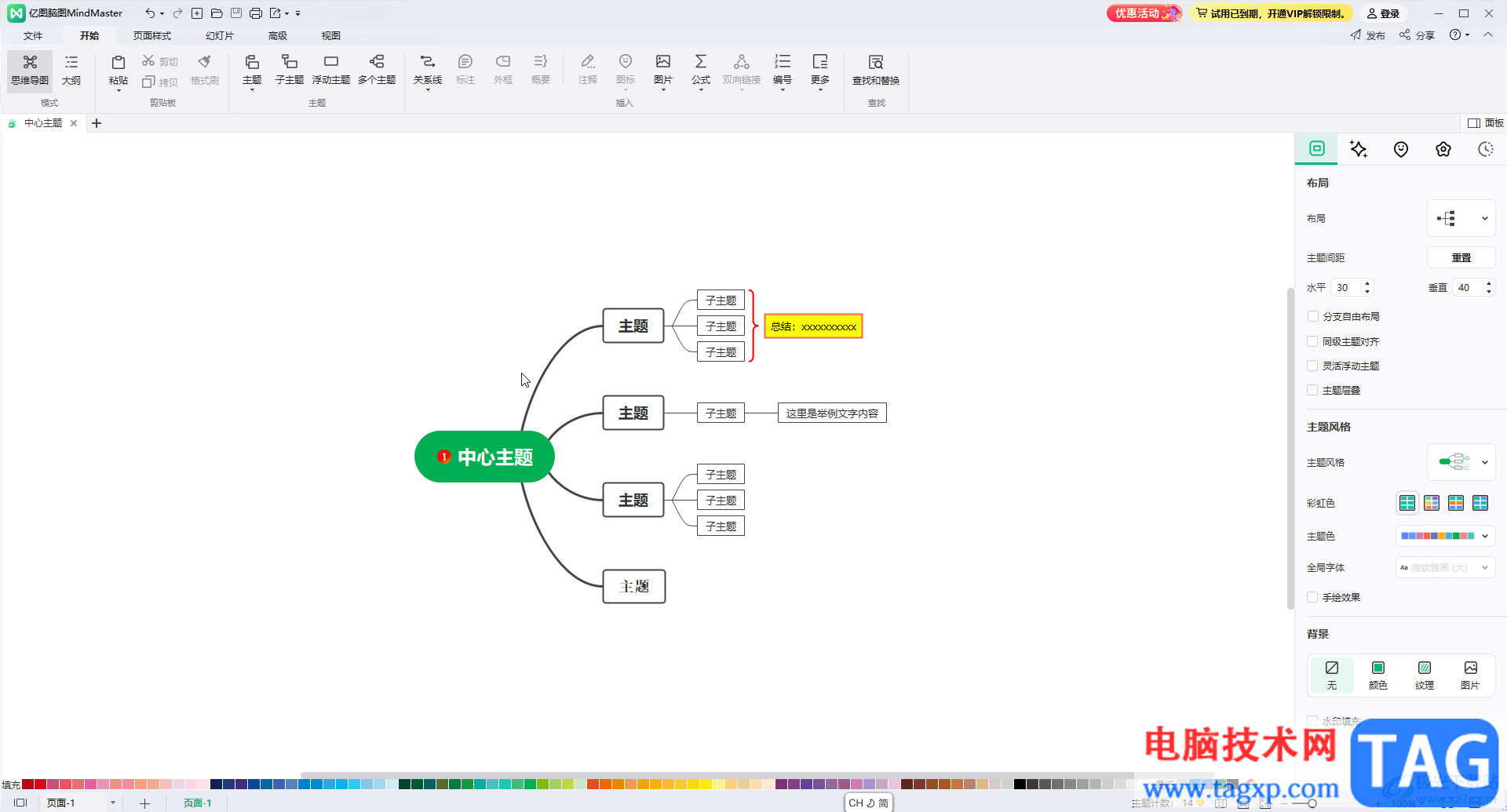
第二步:点击选中需要修改的文字框,可以在自动出现的浮动工具栏中点击设置字体字号,加粗,斜体,下划线,颜色等参数;
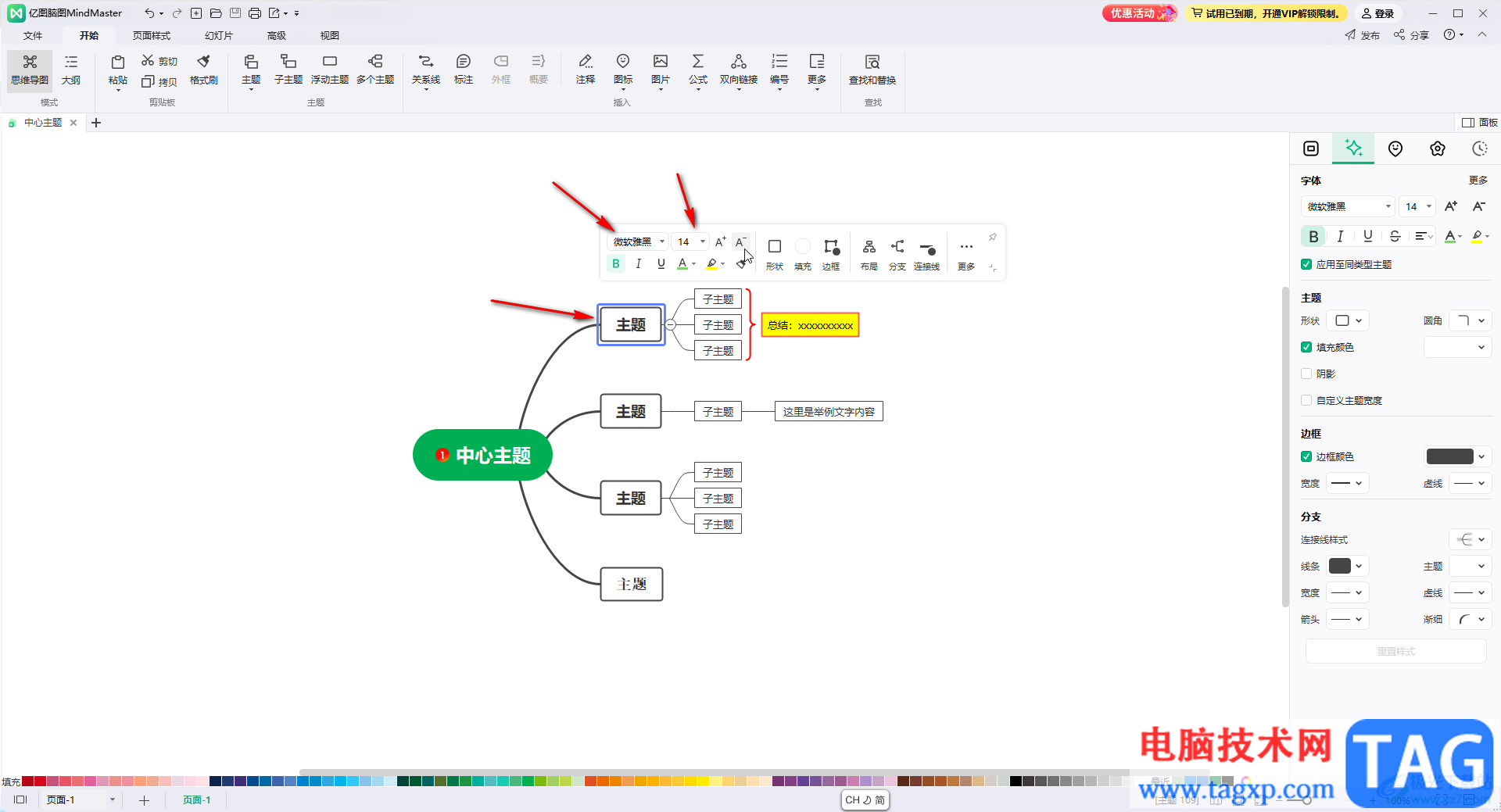
第三步:也可以点击选中文字框后,在界面右侧点击切换到“样式”栏,点击勾选“应用至同类型主题”就可以进行批量操作了;
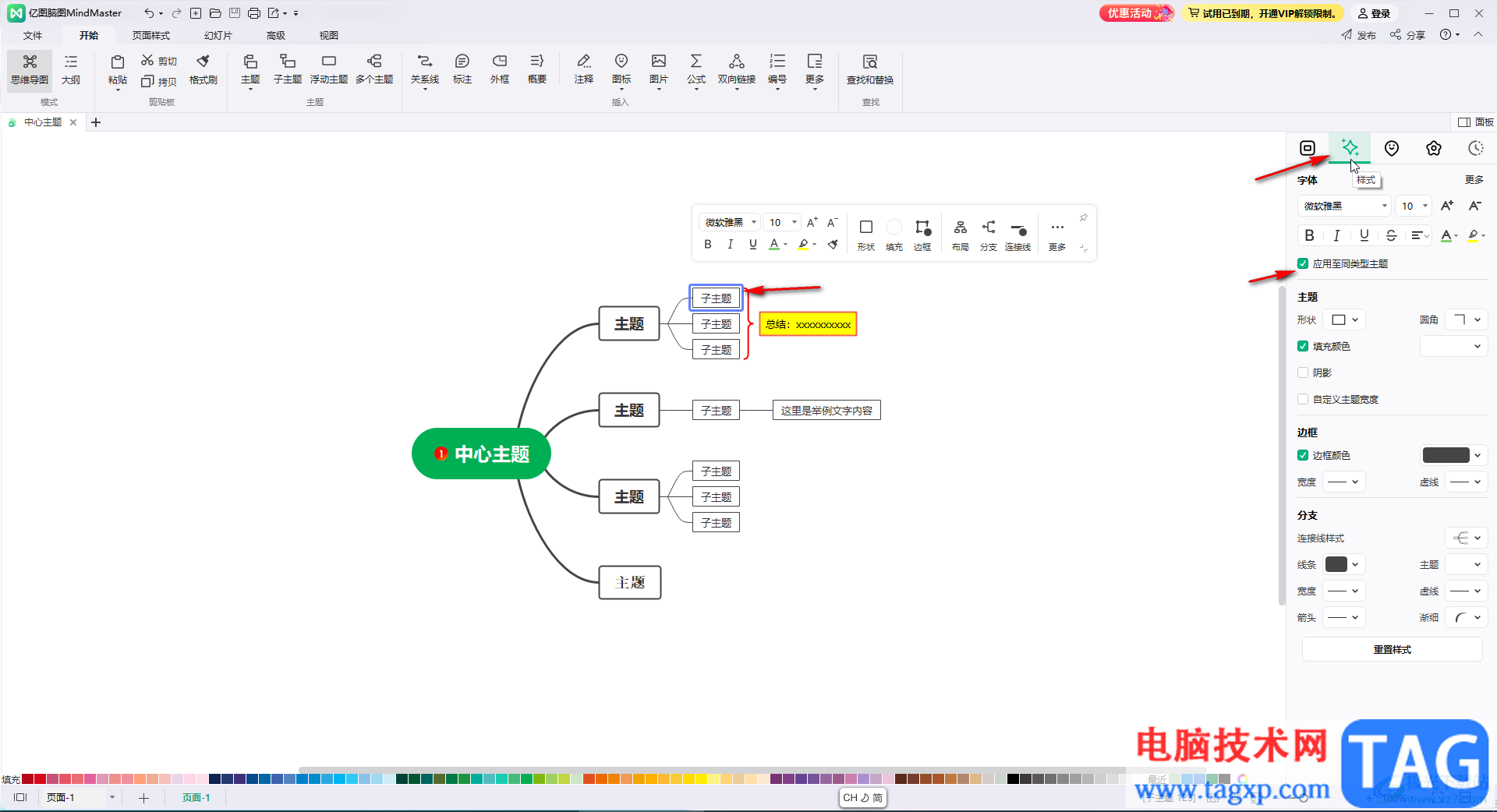
第四步:比如我们开可以批量修改想要的字体;

第五步:批量修改字号大小等等。
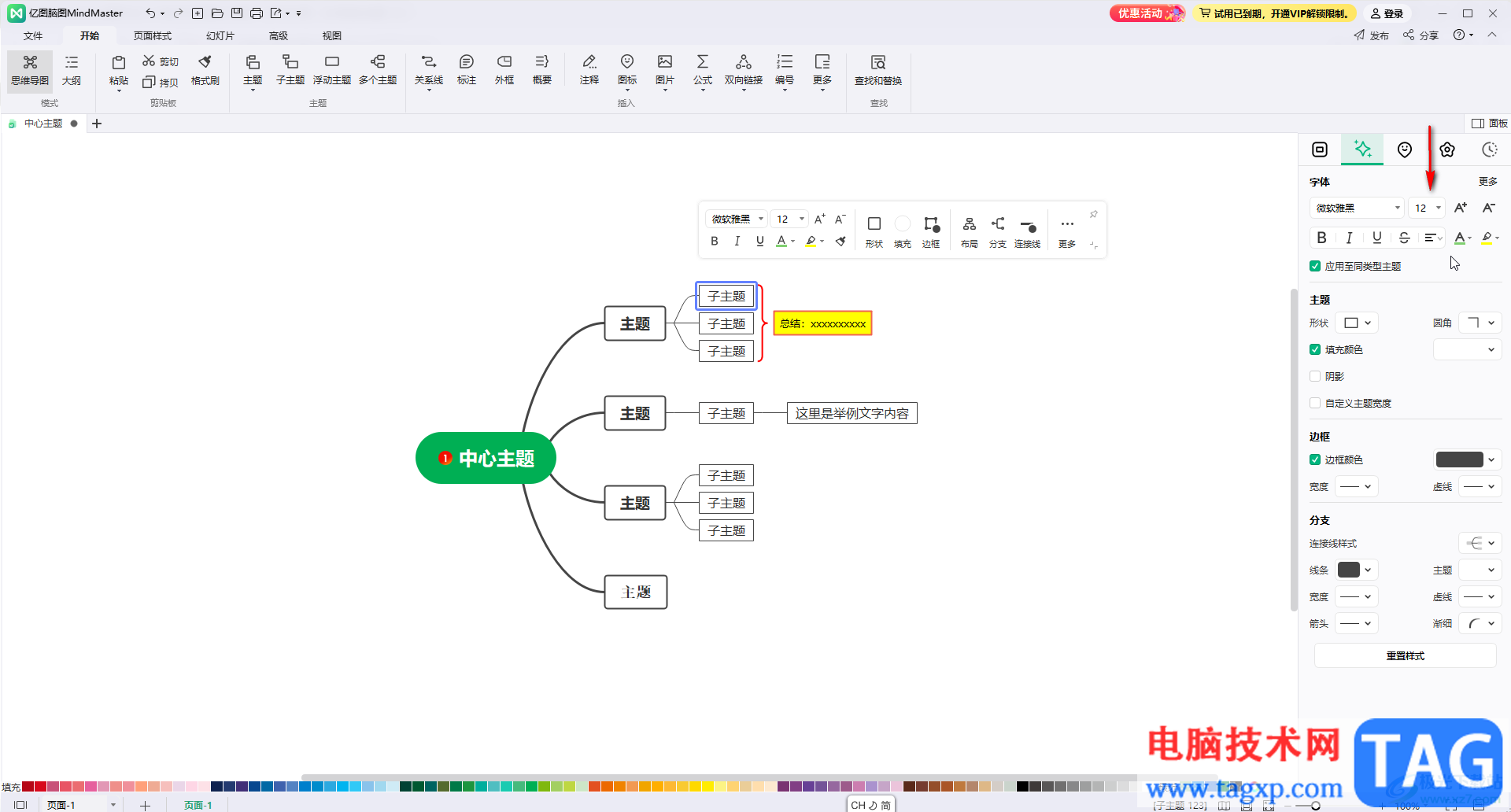
以上就是mindmaster中设置字体的方法教程的全部内容了。我们也可以在mindmaster中按Ctrl+A键全选所有文本框后进行批量调整与设置,小伙伴们可以按需设置。